Скидываем большие файлы с пк на флеш-накопитель
Содержание:
- Обращаемся к торрент-трекеру
- Как скачать видео на флешку
- Скачивание фильма с торрент-трекера
- Записываем фильм на флешку
- Где скачать фильм?
- Как скачать видео с youtube без программ. Загружаем видео на компьютер
- Перенос файлов с телефона на флешку
- Как скачивать фильмы с интернета через торрент
- Флешка или OTG кабель
- Копирование фильма на флешку
- Как записать программу на флешку. Вариант второй
- Как скопировать на флешку
- Заключение
Обращаемся к торрент-трекеру
Информация на этих сайтах может представляться в виде простого списка. На продвинутых вы увидите кастинг фильма, прочтёте к нему аннотацию, просмотрите скриншоты для предпросмотра качества, узнаете о количестве звуковых дорожек и пр.
Кстати, некоторые не требуют регистрации: выбираете файл, щёлкаете — и ваш (уже установленный) торрент-клиент приступит к закачке.
Пример трекера — Mininova (http://www.mininova.org). Здесь никого не будет волновать сколько вами скачано и сколько вами роздано.
С другой стороны, существуют сайты, на которых, помимо регистрации, будут следить за вашим рейтингом — соотношением между скачиваниями и раздачей. В случае активной закачки и малой раздачи может быть выставлено ограничение или закрыта регистрация.
Надо сказать, что контроль каждого пользователя по приёму/выдаче файлов особого смысла не имеет, так как сразу после начала приёма вы тут же начинаете и делиться полученными данными с другими пользователями (так устроен сам протокол).
Видимо, поэтому со временем отказались от этой затеи на Rutracker.org, где ранее подобный контроль был жёстким.
Для скачивания на Rutracker.org нужно зайти в раздел «Трекер», выбрать категорию (от фильмов до программ, аудиокниг). Просмотреть список, по щелчку открыть окно для ознакомления.
Над описанием будет такая табличка:
![]()
Эта информация подскажет, насколько быстро произойдет скачивание
Сидами называют тех, кто уже скачал файл(ы) целиком и продолжает их раздачу. Чем больше таковых, тем лучше. В квадратные скобки вписывается максимальная скорость для отдачи. Кстати, отсутствие сидов не означает, что нельзя ничего скачать.
Пирами называют тех, кто участвует в раздаче сейчас.
Личи — это те, кто получили только часть (разные сегменты) и уже их раздают. Даже при отсутствии сидов есть вероятность наличия необходимых сегментов у подключённых к линии личей (тем более при их большом количестве).
Внизу окна с описанием есть такая табличка:
![]()
Жмем на кнопочку “Скачать торрент”
Главная для нас ссылка находится справа: «Скачать торрент».
После уточнения пути и тапа по кнопке «ОК» начинается закачивание выбранного.
Загружаемый файл начинает появляться в окне программы торрент-клиента, в разделе «Загружаемые».
В этой строке без слов совершенно понятна вся отражаемая информация:

Здесь показана скорость закачки и сколько времени осталось до завершения
По окончании файл перемещается в раздел «Готовые».
На торрентах принято не удалять процесс раздачи сразу после принятия из-за соблюдения принципа «ты — мне, я — тебе».
Кроме того, это полезно для увеличения рейтинга при слежении за отношением «принял-отдал».
Не забываем о правах
С точки зрения права, пользователи, скачивающие контент, не предназначенный к свободному распространению, становятся «пиратами». А уж если говорить о торрентах, то — вдвойне. Ведь качающий по торрент-протоколу не только сам получает файлы, а и сам их тут же распространяет.
Скачивайте легальный контент — его совершенно достаточно.
Вполне достойным российским торрент-трекером является Kinozal.tv (http://kinozal.tv) особенно интересен будет он для пользователей с низкоскоростным выходным каналом (ADSL).
Как скачать видео на флешку
Если вам потребовалось перекинуть видео файл на карту памяти, то к такому формату применимы все правила, что действуют и с другими файлами, папками, программами, которые вы обычно скидываете на флешку. Рассмотрим подробно все шаги для скачивания видеоролика на карту памяти.
Теперь вы умеете быстро скачивать видео на свою карту памяти без сторонних программ и утилит.
Многие современные гаджеты могут проигрывать музыкальные файлы, а в качестве памяти используют флешки различного формата. Флеш-память удобна и для переноса музыкальной библиотеки на другой компьютер. Для быстрого и удобного копирования вашей музыки достаточно знать два простых варианта, описанных ниже. 1 Windows Media Player (WMP). Один из самых распространенных проигрывателей, так как устанавливается вместе с Windows.
Современная эпоха развития интернета предусматривает быстрый доступ к любому ресурсу, в том числе и роликам, что хранятся на видео-хостингах. Каждый день на Яндекс.Видео или Youtube просматриваются сотни тысяч видео. Но если вы хотите сохранить конкретное по каким-то причинам, его нужно скачать с сервера. Давайте рассмотрим основные способы, как это можно сделать. 1 Самым простым методом
Если нет времени скачивать ролики из интернета, вы можете посмотреть видео в онлайн, например, приколы про животных. Причем быстро и легко, без лишних проблем с сохранением файлов! Чтобы бесплатно скачать видеоролик с любого сайта, совершенно не нужно регистрироваться на сервисах, закачивать программы, вводить специальные коды. Все можно сделать быстро и легко. 1 Если администратор не установил
Пользователям, которые не так давно перешли с операционной системы Windows на Mac, многое становится не понятно, ведь две эти ОС совершенно разные. Одинаковые утилиты и функции в них находятся в различных местах. Именно это и происходит, когда появляется нужда отформатировать карту памяти на системе Mac OS. Прочитайте данную статью, и этот вопрос навсегда пропадёт из
Иногда любимые видео хочется посмотреть и без доступа к интернету. Как поступить в таком случае? Для смартфонов и планшетов на Андроиде есть масса сервисов и программ. Они позволят быстро скачать видеоролики с ютуба и похожих сайтов, чтобы после сохранить их на вашем устройстве. 1 Простой способ скачать видео на Андроид с ютуба через браузер Чтобы
Каждый из нас когда-либо задумывался над тем, что делать, если в компьютере/ноутбуке отсутствует CD/DVD-привод, а загрузить игру или программу с образа просто жизненно необходимо. В данной статье мы расскажем один из самых простых способов записи ISO-образа на Flash-карту. Поставленная задача покажется вам настолько простой, что даже если вы являетесь пользователем с минимальными знаниями ПК, то ее
На планшете очень удобно смотреть фильмы, поскольку данное устройство является переносным. Чтобы начать просмотр видео, например, на диване, его сначала нужно загрузить на айпад. Скачать фильмы на устройство можно 3 способами, рассмотрим их особенности. 1 Как скачать фильм на айпад – способ 1 Для загрузки видео на айпад данным способом потребуется программа iTunes. Яблочный планшет распознает
Скачивание фильма с торрент-трекера
Итак, мы имеем два самых популярных торрент-трекера в рунете. Но на одном из них требуется обязательная регистрация. Поэтому рассмотрим подробнее именно тот, что позволяет скачивать контент без регистрации.
Он называется Rutor и его всеми силами пытаются заблокировать. Только ничего не выходит. Итак, приступим к скачиванию фильма. Для начала нужно запустить браузер, ввести адрес «rutor.info» и нажать на кнопку«Enter».
На главной странице сайта в строке поиска вводим название фильма и жмем на кнопку «Искать по названию».

Теперь в результатах поиска нужно выбрать требуемое качество и кликнуть по названию.

Далее просто жмем на ссылку.

В появившемся диалоговом окошке выбираем «Открыть в uTorrent» и жмем на кнопку «ОК».

После этого запустится сам uTorrent. Требуется просто нажать на кнопку «ОК».

Сразу же начнется загрузка фильма. Скорость будет зависит от количества скачивающих это кино в данный момент времени.

Вот и все.
Закачка началась. Теперь нужно набраться терпения и дождаться завершения скачивания. Только после этого можно будет приступить к следующему этапу работы: копированию фильма на накопитель.
Кстати, перед скачиванием нужно убедиться, что на вашу флешку поместится фильм в таком качестве. Лучше для такого дела использовать накопители емкостью 32 ГБ. На них спокойно поместится и фильм в Full HD.
Внимание! Не гонитесь за высоким качеством. Если вы скачаете что-нибудь типа BD, то с флешки вы этот фильм запустить не сможете, так как он обычно предоставляется в формате ISO (или какого-либо другого образа) для записи на диск
Придется воспользоваться дополнительными программами. Лучше всего качать формат MKV. Он обеспечивает высочайшее качество картинки и не сильно увеличивает размер фильма.
Записываем фильм на флешку
После того как наш фильм уже находится на жёстком диске нашего компьютера (ноутбука) приступаем к его копированию на флешку.
Флешка — очень удобный накопитель, если мы, например, решили сходить в гости для совместного времяпрепровождения за просмотром вновь скачанного кинофайла.
Итак, вставляем подготовленный накопитель в соответствующий разъём. Открываем «Мой компьютер», находим своё устройство в перечне съёмных.
Проверяем наличие на нём свободного пространства. Если места не хватает — нужно лишнее удалить либо переместить в другое место.
Находим на жёстком диске файл, который нужно переписать. Помещаем на него курсор (выделяя таким образом).
Правой мышкой вызываем контекстное меню. На нём можно выбрать одну из двух команд — «Копировать» или «Вырезать». По такой команде файл будет записан в буферную память и с ним на этот момент ещё ничего не произойдёт.
Далее мы должны переместиться в окно, в котором открыто содержание флешки (или заново открыть «Мой компьютер»/«Флешка»). Расположить курсор (мышку) в пустое пространство этого окна, вызвать правой мышкой меню и выбрать на ней команду «Вставить».
Если перед этим вами была выбрана команда «Вырезать», то выбранный файл будет перемещён на флешку, если выбирали «Копировать» — то на флешке отобразится его копия.
После ознакомления с этой статьёй у выбранного вами фильма не останется шансов быть не записанным на вашу флешку, так как вы уже знаете, как записать фильм на флешку с компьютера.
Получайте удовольствие от просмотра и оставляйте свои комментарии.
Многие пользователи, особенно начинающие, задумываются, как скачивать мультики. На самом деле этот вопрос интересен тем, что далеко не все продвинутые пользователи могут ответить на него. Точного алгоритма действий нет. Лишь некоторые советы и рекомендации. Ведь в России бесплатное скачивание тех или иных документов становится с каждым годом все труднее и труднее. Поэтому не факт, что получится вообще воплотить задумку в жизнь. Какие советы и рекомендации можно дать пользователям, решившим бесплатно скачать тот или иной мультфильм?
Где скачать фильм?
Для начала нужно решить, откуда можно скачать нужный контент. Вообще, можно вбить в Google название кино да и скачать его. Но поисковик выдаст кучу ссылок на небезопасные ресурсы, где вам попытаются втюхать какой-нибудь вирус под видом фильма.
Еще одна проблема, связанная с таким поиском – очень медленная скорость скачивания. Несчастный фильм весом в 5 гигабайт вы будете качать целый день. И скорость вашего соединения ни при чем. Такие сайты намеренно ограничивают скорость скачивания.
Но есть решение!
Поэтому лучше пользоваться проверенными ресурсами. А еще лучше – торрент-трекерами. Там можно найти практически все. Причем скорость скачивания, обычно, максимальная. Сейчас практически все пользуются торрентами.
На данный момент имеется два наиболее популярных трекера – это Rutracker и Rutor. Первый, конечно, серьезнее, но на втором можно легко скачать любой контент без регистрации. Для некоторых пользователей это играет ключевую роль.
Внимание! Если вы решили воспользоваться поисковиком для скачивания фильма, то не пытайтесь перейти по ссылкам, которые находятся в топе. Обычно они ведут на ресурсы, которые ничего хорошего предложить не могут
Кроме вирусов
Контент нужно выбирать (и тем более скачивать) очень осторожно. Да и большинство таких ресурсов не позволят вам скачать кино бесплатно
https://youtube.com/watch?v=UDOH7KthOMk
Как скачать видео с youtube без программ. Загружаем видео на компьютер
Многие люди для удобства пользуются различными приложениями и расширениями для сохранения роликов с видеохостинга. Однако существует простой способ, который не требует никаких дополнительных программ. Об этом методе мало кто знает, но с задачей может справиться даже школьник.
Можно использовать разные браузеры, я покажу на примере Mozilla Firefox. Главное, чтобы были разрешены всплывающие окна, в противном случае ничего не получится.
Зайти на сайт Ютуб, найти необходимый видеоролик. Затем в адресной строке, перед словом youtube написать слово «save», как показано на изображении ниже. И нажать на «Enter».
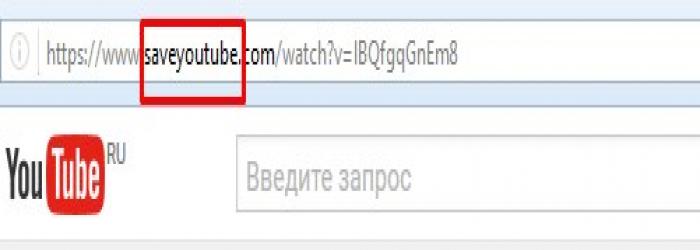
В результате чего, вы будете перенаправлены на сайт savemedia. Где справа нужно выбрать разрешение, скачиваемого видеоролика, после чего кликнуть по кнопке «dowland video».


Вот таким простым способом можно быстро решить задачу.
Перенос файлов с телефона на флешку

Способ 1: Соединение по кабелю
Наиболее действенным способом решения задачки является проводное соединение средством специального переходника (USB-OTG для Android и Lightning OTG для iOS).
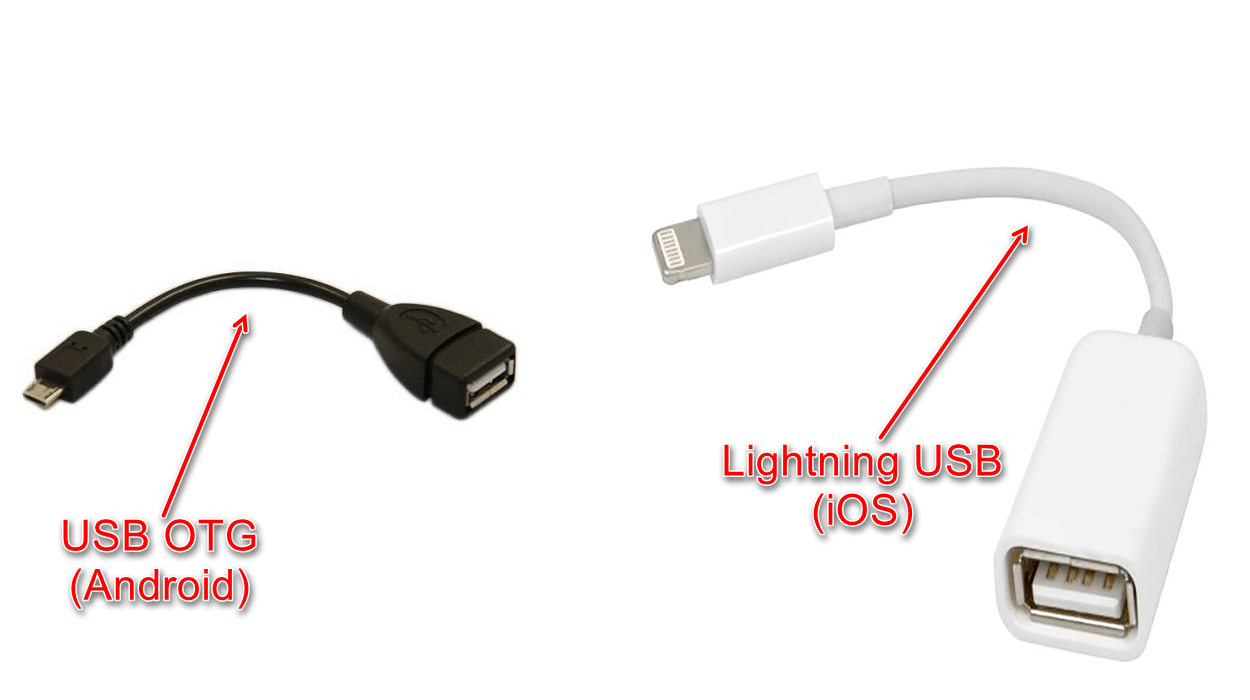
Процедура различается для ОС от Google и Apple, так что разглядим их отдельно.
Подробнее: Форматирование флешки в FAT32
Android
Функция OTG находится фактически во всех современных прошивках на базе «зелёного робота», но для проверки её работоспособности рекомендуется загрузить приложение USB OTG Checker.
Скачать USB OTG Checker из Google Play Маркета
- Подключите флешку к адаптеру, а его – к телефону. Запустите програмку USB OTG Checker и проверьте, распознаёт ли устройство наружный накопитель. В обычных критериях вы увидите изображение, как на скриншоте далее.
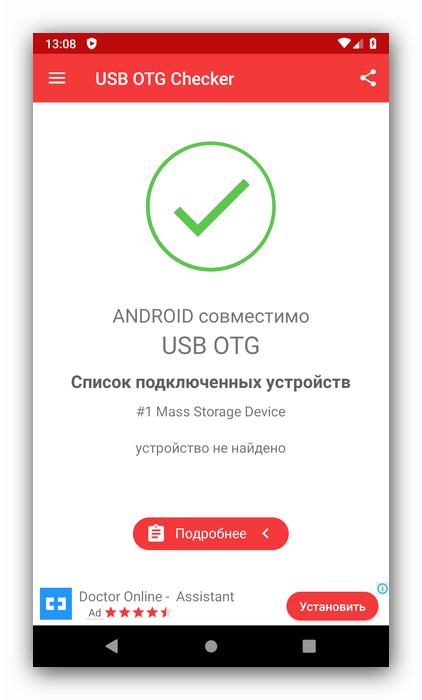
После этого открывайте пригодный файловый менеджер. В их флешки показываются как отдельный накопитель – ориентируйтесь на заглавие, в котором есть слово USB.
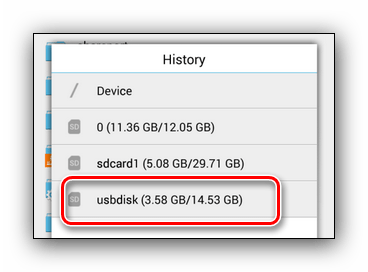
Откройте внутреннюю память телефона либо его SD-карту. Выберите требуемые файлы, выделите их и воспользуйтесь функцией копирования.
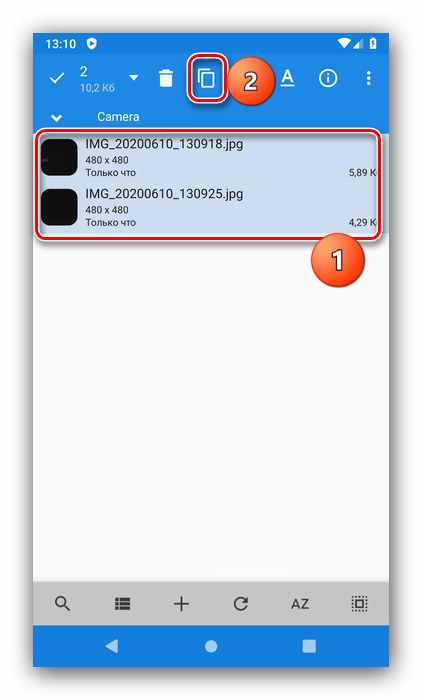
Далее перейдите к накопителю, укажите пригодную папку и используйте вставку.
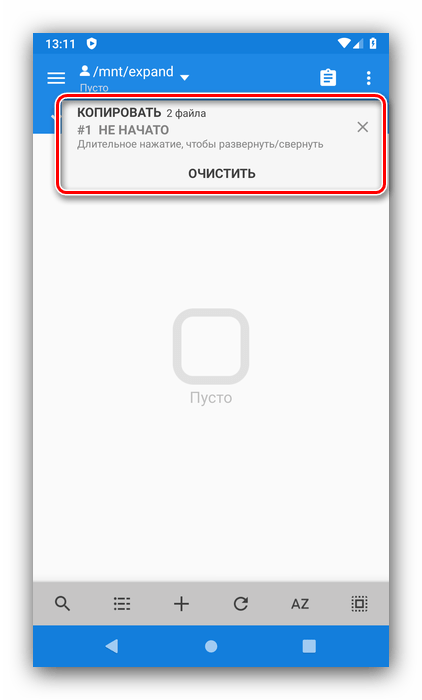
Готово – файлы будут перемещены.
iOS
Для ОС от Apple не необходимо устанавливать никакого доп софта, довольно интегрированных программ.
- Подключите накопитель к адаптеру и соедините эту конструкцию с телефоном, опосля что откройте приложение «Файлы».
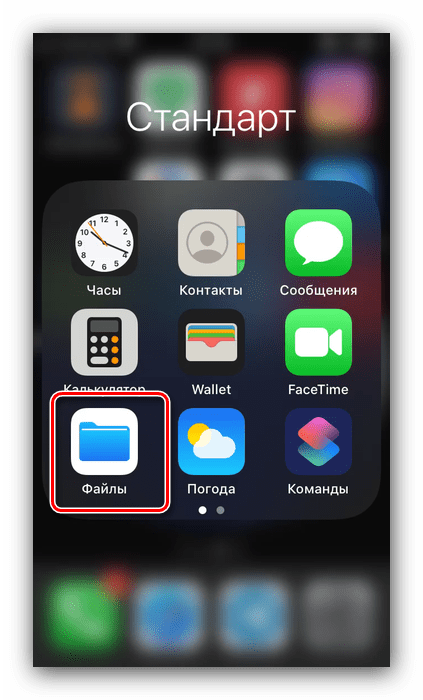
Перейдите во вкладку «Обзор», а из неё в меню «Места», где выберите внутреннюю память iPhone.
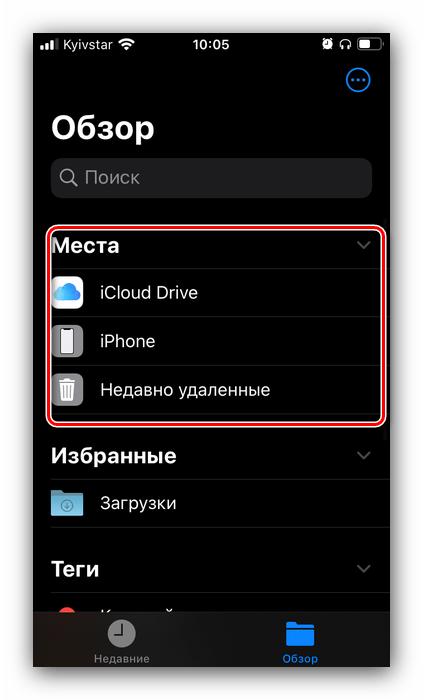
Найдите документы, которые желаете переместить, выделите их воспользовавшись подходящим пт в правом верхнем углу окна и коснувшись пальцем каждого, потом удерживайте хоть какой из частей для вызова меню. Нажмите «Скопировать», перейдите к окну выбора мест, зайдите в пункт, соответственный флешке, потом опять сделайте длинноватое нажатие и выберите «Вставить».
Если же файлы необходимо вырезать, выберите «Переместить» в контекстном меню, дальше с помощью окна выбора каталогов укажите наружный накопитель и нажмите «Переместить».
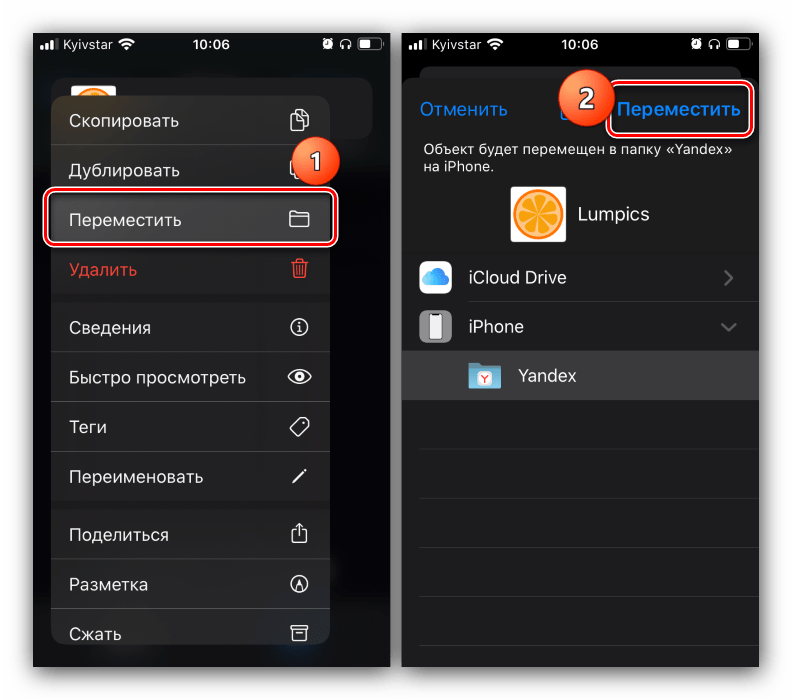
Подождите, пока данные будут сохранены, опосля что операцию можно считать завершённой.
Способ 2: Задействование компьютера
Альтернативный вариант решения рассматриваемой задачки представляет собой внедрение настольного компа либо ноутбука как посредника. Метод чрезвычайно простой: поначалу к ПК подключается флешка, потом телефон, опосля чего же данные переносятся меж всеми устройствами. Тщательно процесс описан в отдельных статьях, потому приведём на их ссылки, чтоб не повторяться.
Подробнее:Как переместить файлы с телефона на компьютерКак скинуть файлы с компа на флешку
Проблемы с определением флешки
В неких вариантах подключённый накопитель не распознаётся телефоном. Как правило, самой нередкой предпосылкой подобного поведения является или некорректная файловая система, или проблемы с адаптером, но бывает и так, что неувязка наблюдается на компе. Для поиска решения обратитесь к последующим статьям.
Подробнее:Телефон либо планшет не лицезреет флешку: предпосылки и решениеЧто делать, ежели комп не лицезреет флешку
Ошибка «Нет доступа»
Иногда наружный носитель не дозволяет вставить скопированные данные, отображая ошибку «Нет доступа». Эта ошибка значит две вещи, 1-ая – по каким-то причинам флешка защищена от записи. Проверить это можно с помощью компа, равно как и устранить проблему.
Подробнее: Снимаем с флешки защиту от записи
Вторая — вероятное вирусное инфецирование, так как часто вредное ПО не даёт получить доступ к содержимому флешки и изменять его. На нашем веб-сайте есть статья, которая поможет для вас в устранении этого.
Подробнее: Как проверить флешку на вирусы
Мы рады, что смогли посодействовать Для вас в решении проблемы.
Добавьте веб-сайт Lumpics.ru в закладки и мы еще пригодимся для вас.
Опишите, что у вас не вышло. Наши спецы постараются ответить очень быстро.
Как скачивать фильмы с интернета через торрент
Здравствуйте дорогие читатели! Сегодня я хочу поведать вам, как скачивать фильмы с интернета.
Все мы пользуемся возможностями интернета каждый день. Общаемся, читаем, смотрим, и… Скачиваем.
Скачиваем картинки, песни, книги, игры, программы, фильмы.
Я конечно понимаю, что сейчас кино можно посмотреть и В Контакте например. Но все же, гораздо удобнее скачать фильм к себе на компьютер и с флешки посмотреть на большом экране телевизора.
Скачать что-то маленькое – проблемы не возникает. А вот скачать большие по объему файлы, оказывается для многих гораздо сложнее.
Поэтому, у меня и родилась идея написать данный пост. Я хочу познакомить вас Торрентами. Не пугайтесь. Слово страшное, но на самом деле все легко.
Флешка или OTG кабель
Большинство современных планшетов и телефонов позволяют расширить память устройства с помощью карт MicroSD. Также существует специальные переходники — картридеры, которые превращают Микро СД карту в полноценную USB флешку. Достаточно перекинуть нужную информацию на карточку, а затем вставить ее в соответствующий разъем на смартфоне.
Второй же способ переноса информации на гаджет – это использование OTG кабеля. Выглядит он как небольшой провод, у которого с одной стороны расположен вход для USB, а с другой стороны штекер MicroUSB для подключения к девайсу. После подключения доступ к флешке можно получить через любой файловый менеджер. Стоит заметить, что смартфон или планшет должен поддерживать функцию OTG.

Современный человек может посмотреть кино разными способами. Самый очевидный из них — это поход в кинотеатр. Также можно воспользоваться DVD- или BluRay-плеером. Но зачастую это кажется слишком сложным. Зачем всё это, если в интернете многие фильмы распространяются бесплатно? Однако далеко не все люди являются продвинутыми пользователями. Многие не понимают, как скачивать фильмы на Андроид. Да что там говорить, они даже загрузить видео на компьютер не могут! Если вы тоже чувствуете себя таким «чайником», то наша статья написана для вас. Здесь мы рассмотрим все способы скачивания кинолент на смартфон или планшет.
Копирование фильма на флешку
Теперь приступаем к заливке скачанного шедевра мирового кинематографа на USB накопитель. Сделать это довольно просто. Причем сразу несколькими способами: с помощью классического «Проводника Windows» или «Total Commander».
И мы обязательно рассмотрим оба. Для получения полной картины.
К слову, если ваш ТВ не поддерживает формат MKV (что, конечно, вряд ли), то вам придется еще и сконвертировать скачанный фильм.
Но перейдем к копированию. Итак, вставляем накопитель в USB порт.
Далее открываем «Проводник Windows» и кликам по букве диска, которая соответствует только что подключенному накопителю.

Запускаем вторую копию «Проводника Windows» и в ней перемещаемся в каталог со скачанным фильмом.

Теперь просто перетаскиваем нужный фильм на накопитель.

Вот так скидываются фильмы на флешку при помощи стандартного проводника ОС. Но «Total Commander» куда удобнее, так как он является двухпанельным файловым менеджером. Итак, сначала запускаем «Total Commander» при помощи соответствующего ярлыка на рабочем столе.
Теперь в одной панели переключаемся на накопитель при помощи соответствующей кнопки, а во второй открываем папку с фильмами.

Теперь просто выбираем нужный фильм и перетаскиваем его на накопитель.

Как видите, работать с этим файловым менеджером намного проще, чем с классическим проводником. После перетаскивания останется только дождаться завершения процесса копирования. Затем можно извлечь накопитель.
Теперь можно подсоединять флешку к телевизору и наслаждаться просмотром шедевра мирового кинематографа. Современные телевизоры позволяют легко запускать контент с USB накопителя. Для этого даже не нужно отдельной инструкции.
Внимание! При извлечении накопителя из порта его нельзя просто выдергивать. Можно существенно повредить флешку
Лучше выключить накопитель при помощи стандартного диалога и нажать «Извлечь». Только после этого можно выдергивать флешку из порта. Так намного безопаснее.
Как записать программу на флешку. Вариант второй
Но гораздо чаще в ответ на вопрос из заголовка требуется немного другое. Нужно не только скопировать туда программу, но при этом сделать так, чтобы эта программа могла работать с этой флешки. Чисто теоретически, в этом ничего сложного нет, но при практическом применении удастся такое далеко не всегда, так как нужно учитывать несколько важных моментов.
Допустим, у вас в Windows уже установлена нужная программа или игра. Тогда можно попробовать просто скопировать её файлы и папки на флешку (любым из способов, которые были описаны выше). Но далеко не факт, что при этом она будет работать. Либо другой вариант — работать она будет, но только тогда, когда флешка присоединена именно к вашему компьютеру. Ни с каким другим ПК она работать не захочет.

Впрочем, попробовать никто не запрещает. Находите на системном разделе диска папку с файлами нужной программы и копируете её целиком на флешку. Любым из способов, которые мы описали выше. И пробуете запустить её с флешки. Работает, без глюков и сбоев — радуетесь, что всё удачно получилось. Если нет — думаете о других вариантах.
Ещё один, компромиссный, способ, который можно попробовать. Подключите к компьютеру свою флешку и запустите программу на инсталляцию. В качестве папки назначения укажите флешку, и программа установится на неё. Теперь работать она будет с этой флешки, но, скорее всего, только тогда, когда флешка подключена именно к вашему компьютеру, с другими ПК может и не заработать. Опять же, попробовать никто не запрещает.
Как скопировать на флешку
Здравствуйте уважаемый посетитель сайта! В этом уроке я расскажу вам, как скопировать на флешку файлы, а также из этого урока вы узнаете, как на флешку записать файл большого размера.
И так чтобы скопировать на флешку файлы, такие как фотографии, видео, образы, документы, архивы и многое другое, вам нужно выполнить следующие действие: На своем компьютере подключите флешку, затем откройте ту папку, в которой у вас файлы, которые вы хотите скопировать на флешку. Для примера мы скопируем архив с фотографиями. И так чтобы скопировать архив с фотографиями вам нужно навести курсор мыши на архив, затем один раз нажать левую кнопку мыши, после чего архив будет выделен, теперь не отводя курсор мыши, один раз нажмите правую кнопку мыши. После чего раскроется контекстное меню, в котором вам нужно выбрать пункт «Копировать».
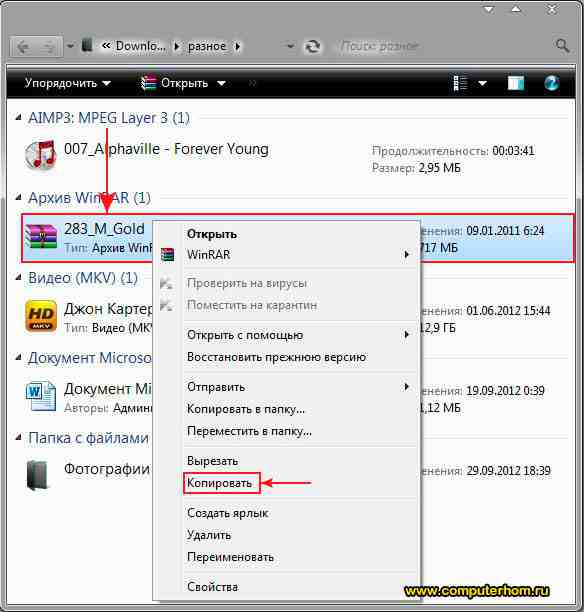
Обратите внимание: Если вы хотите скопировать на флешку несколько файлов, например, такие как музыка, видео, папку с файлами, документы, то вам нужно выполнить следующие действие: Нажмите и удерживайте клавишу Ctrl затем наведите курсор мыши на тот файл, который хотите скопировать нажмите один раз левую кнопку мыши, затем неотпускная клавишу Ctrl наведите курсор мыши на другой файл и нажмите один раз левую кнопку мыши. Когда вы выделите нужное количество файлов вам нужно навести курсор на любой из выделенных файлов и один раз нажать правую кнопку мыши, после чего раскроется контекстное меню, в котором вам нужно выбрать пункт «Копировать»
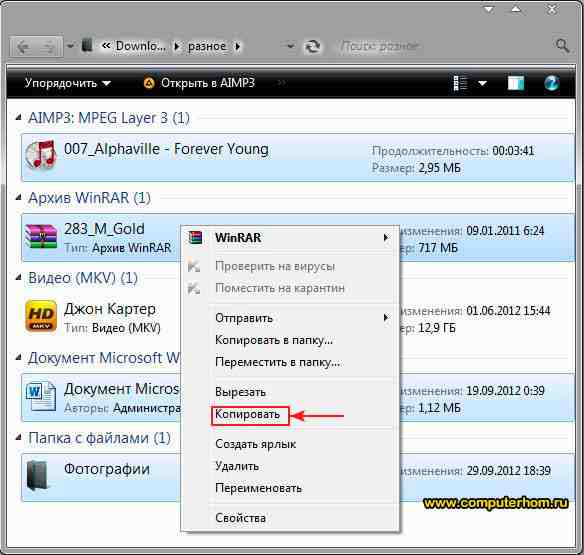
Когда вы выберите пункт «Копировать» вам нужно на своем компьютере открыть флешку на которую, вы собираетесь скопировать файлы.
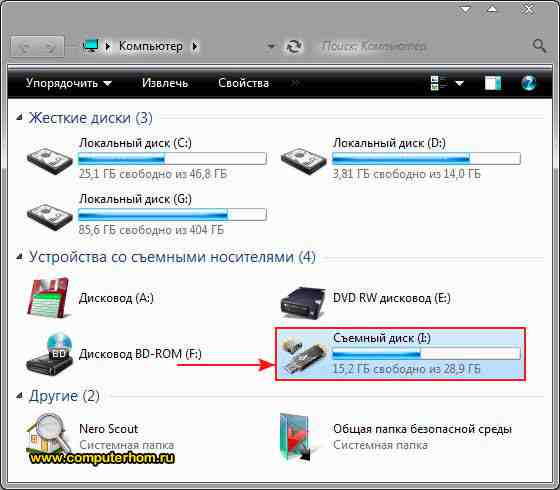
Когда вы на своем компьютере откроете флешку вам нужно в любом пустом месте один раз нажать правую кнопку мыши, после чего откроется контекстное меню windows, в котором вам нужно выбрать пункт «Вставить».
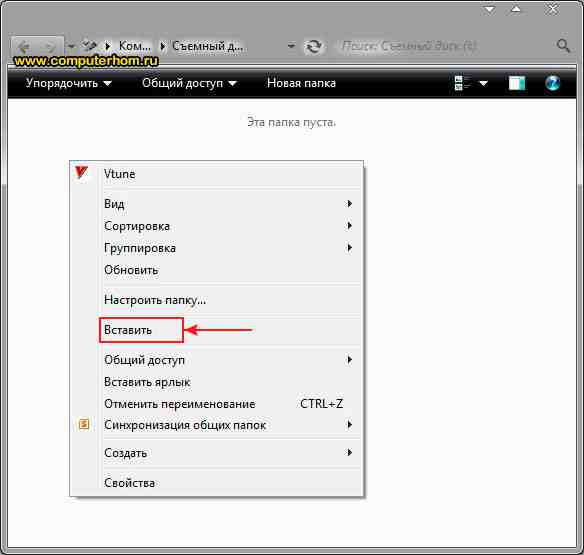
Когда вы выберите пункт «Вставить», на вашем компьютере начнется процесс записи файлов на флешку. Процесс записи файлов на флешку может занять несколько минут в зависимости, сколько файлов вы закачиваете на флешку, а также размер закачиваемых файлов.
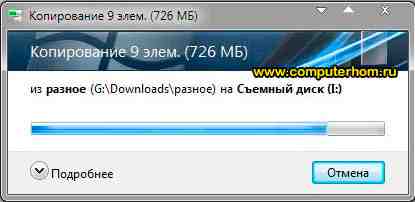
Когда на вашем компьютере закончится процесс загрузки файлов на флешку, вы в своей флешки увидите файлы, которые вы скачивали на флешку.
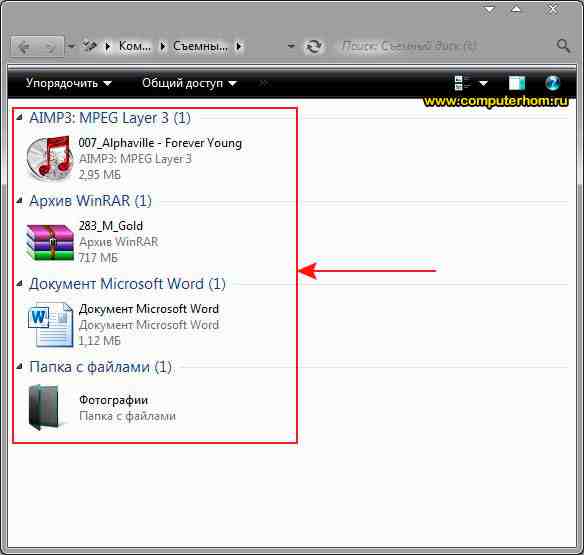
Теперь давайте попробуем закинуть на флешку фильм большого размера, для этого выделяем видео, которое хотим скопировать, затем один раз нажимаем правую кнопку мыши, в появившемся контекстном меню выбираем пункт «Копировать».
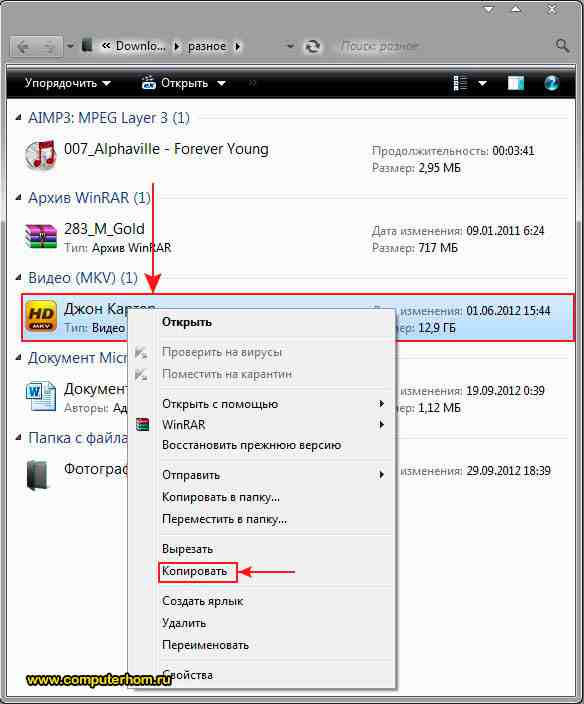
Когда вы скопируете видео большого размера, вам нужно открыть на своем компьютере флешку, затем открыть контекстное меню windows и выбрать пункт «Вставить».
Когда вы нажмете кнопку «Вставить», на вашем компьютере через несколько секунд откроется окошко с сообщением, о том, что данный файл слишком велик для конечной файловой системы, в этом окошке нажмите на кнопочку «Отмена». Что же делать, если наша флешка имеет размер больше чем закачиваемый фильм? Чтобы решить данную проблему и закачать на флешку фильм большого размера, нам нужно отформатировать флешку под файловую систему ntfs. Если вы не знаете, как отформатировать флешку под файловую систему ntfs, то вы можете ознакомится с инструкцией, о том, как отформатировать флешку под ntfs.

Когда вы отформатируете флешку под ntfs вам нужно снова скопировать файл большого размера, затем перейти во флешку, открыть контекстном меню windows и выбрать пункт «Вставить». После чего на вашем компьютере начнется процесс загрузки видео большого размера, также в процессе загрузки видео на флешку вы увидите, сколько времени осталось до завершения загрузки файла на флешку.

Когда закончится процесс загрузки видео большого размера вы на своей флешки увидите саченный видео файл. Теперь вы знаете, как скачать на флешку музыку, видео файлы, документы, фотографии, папку с документами.
Заключение
Итак, выше мы рассмотрели процесс скачивания фильма и записи его на USB накопитель для последующего воспроизведения на телевизоре. Теперь вы знаете, что на странных ресурсах из топа поисковиков лучше ничего не качать. Чревато серьезными последствиями.
Если вам нужен действительно качественный и бесплатный контент, то лучше обратиться к торрент-трекерам. На этих платформах можно найти все, что угодно. Но потребуется установка специальной программы-клиента.
Тем не менее, именно так можно безопасно скачать качественный фильм из интернета. А записать его после этого на флешку – пара пустяков. С этим справится даже новичок. Если что-то пойдет не так, то выше имеются подробные инструкции для каждого этапа процесса.
Богдан Вязовский
«Мы живем в обществе, где технологии являются очень важной частью бизнеса, нашей повседневной жизни. И все технологии начинаются с искр в чьей-то голове
Идея чего-то, чего раньше не существовало, но однажды будет изобретено, может изменить все. И эта деятельность, как правило, не очень хорошо поддерживается»